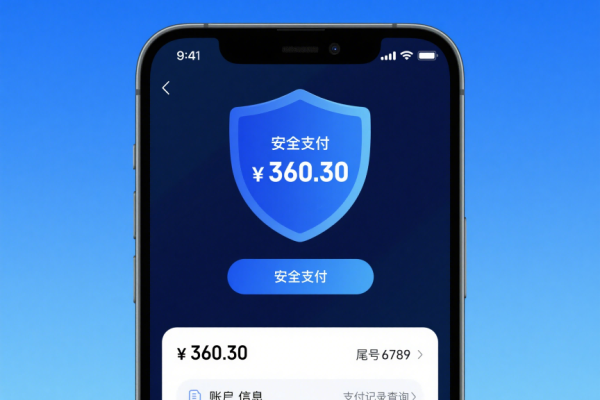Linux 中 iso 文件的安装方法

在Linux系统中,ISO文件是一种常见的光盘镜像文件,其安装过程相较于传统的光盘安装有着独特的操作方式。理解如何安装ISO文件对于Linux用户来说至关重要,它不仅能让用户更便捷地获取系统软件,还能在一些无法使用物理光盘的场景下发挥重要作用。下面将详细介绍在Linux系统中安装ISO文件的几种常见方法。
我们可以通过虚拟机的方式来安装ISO文件。这种方法适合想要在不影响现有系统的情况下测试新的Linux发行版。常见的虚拟机软件有VirtualBox和VMware Workstation等。以VirtualBox为例,在安装好VirtualBox之后,打开软件并创建一个新的虚拟机。在创建过程中,需要指定虚拟机的名称、操作系统类型和版本等信息。当创建完成后,启动虚拟机设置界面,在存储选项中,点击控制器IDE后面的光盘图标,选择“选择虚拟盘文件”,然后找到你下载好的ISO文件并选中。接着,启动虚拟机,就会进入到ISO文件对应的安装界面,按照安装向导的提示进行操作,如选择安装语言、分区设置、用户账户创建等步骤,完成系统的安装。
对于想要直接在物理机上安装ISO文件的用户,需要通过制作可引导的USB安装盘来实现。这就需要使用到一些专门的工具,比如Rufus、Etcher等。以Etcher为例,它是一款简单易用的跨平台工具。将一个容量足够的USB闪存驱动器插入计算机。打开Etcher软件,点击“选择镜像”,选择你要安装的ISO文件,然后点击“选择目标”,选择你的USB闪存驱动器。确认无误后,点击“烧录”按钮,Etcher就会将ISO文件写入到USB驱动器中。写入完成后,将USB驱动器插入到需要安装系统的计算机,进入BIOS或UEFI设置,将启动顺序设置为从USB驱动器启动。重启计算机后,就会进入到ISO文件的安装界面,同样按照安装向导的提示完成系统安装。
如果你已经在运行Linux系统,还可以使用命令行的方式挂载ISO文件。以Ubuntu系统为例,首先创建一个用于挂载ISO文件的目录,使用命令“sudo mkdir /mnt/iso”。然后使用“sudo mount -o loop /path/to/your.iso /mnt/iso”命令将ISO文件挂载到该目录,其中“/path/to/your.iso”需要替换为你实际的ISO文件路径。挂载成功后,你可以通过访问“/mnt/iso”目录来查看ISO文件中的内容。如果需要卸载挂载的ISO文件,使用“sudo umount /mnt/iso”命令即可。
在安装ISO文件的过程中,还需要注意一些问题。比如在制作USB安装盘时,要确保USB驱动器中的数据已经备份,因为制作过程会格式化驱动器。在使用虚拟机安装时,要根据计算机的硬件配置合理分配虚拟机的资源,如内存、硬盘空间等,以保证安装和使用的流畅性。在选择ISO文件时,要从官方或可靠的渠道下载,避免下载到恶意软件或损坏的文件。
在Linux系统中安装ISO文件有多种方法可供选择,无论是通过虚拟机、制作USB安装盘还是命令行挂载,都能满足不同用户的需求。只要按照正确的步骤操作,并注意相关的问题,就能顺利完成ISO文件的安装,为使用Linux系统带来更多的便利和功能。